こんにちは。
Android HT-03Aファンサイト管理人のこんどうです。
昨日覚えたHT-03Aのキャプチャー画像のとり方をせっかくのなのでご報告します。
まずはアンドロイドのサイトに行って下さい。
http://developer.android.com/sdk/index.html
下の画面のandroid-sdk_r04-windows.zipをダウンロードします。
ちなみに僕のPCではダウンロードに約30分かかりました。なんか環境が悪かったのでしょうかね。もしかしたら時間がかかるかもしれないので、お急ぎの方はご注意を・・・

ダウンロードできたらとりあえずそのままにしておいて下さい。
まず最初にHT-03AとPCを付属のUSBケーブルで繋いでおいて下さい。繋げるだけで、マウントはしないようにして下さい。
この後HT-03Aの設定です。
メニューボタンを押して下の画面を出します。

設定ボタンを押して次に進みます。
下の画面では一番下の「アプリケーション」を押して下さい。

アプリケーション次は開発のボタンを押して下さい。

この下の画面になったら「USBデバッグ」にチェックを入れて下さい。

とりあえずここまででHT-03Aの設定はおしまいです。
次はPCの設定です。
僕が使っているのはVistなので、他のマシンでは違うかもしれませんけれど、僕なりに行ってみた事を再現しています。
まず、お使いのPCからHT-03A以外の外付けメモリ類を全部外して下さい。SDカードとかUSBメモリーとか外付けHDDなどなど。
外せたら、デバイスマネージャーを出します。
スタート → コントロールパネル → ハードウェアとサウンド → デバイスマネージャー。
ここまではうまく行きましたでしょうか?
うまく行ったと仮定して、次です。
デバイスマネージャーの下のほうにある「ユニバーサルシリアルバスコントローラー」を開いて下さい。(赤い楕円の部分)

ここを開くと長い羅列が出てきますが、HT-03Aが「大容量記憶装置」として認識されていると思います。

この赤丸の部分を右クリックをして削除します。
ここまでくるともう後戻りができないですね~。
次にUSBケーブルからHT-03Aを取り外します。
で、取り外したらすぐに再接続するのですが、接続後「新しいハードウェアーが見つかりました」と始まりインストールがされるのですが、おそらくドライバの指定の案内が出てきますが、出てきたら一旦そのままにして、USBドライバをダウンロードしてきます。
どらいばは、HTC(HT-03Aのメーカー)にありますので、USBドライバをダウンロードして下さい。
http://ow.ly/D1tL ←HTCのHP
開いた画面の一番下にあるダウンロード選択画面まで行って下さい。

まずは、「HTC Sync(zip)」をダウンロード。
ダウンロードできたらもう一つダウンロードしますが、お使いのマシンに合わせて選択して下さい。
ちなみに僕のはVistaの32っていうやつです。
あとはHTCSyncを解凍実行して、HTCDriverUpdata_Vista32bits.exeを実行すればOK。
この後、一番最初にダウンロードした「android-sdk-windows」から「tools」→「ddms.bat」を開いて下さい。
するとDos画面の黒いのが出てきますが、しばらくすると下の画面が出てきますので、接続されている電話のアイコン①を押して下さい。

PC側で認識ができると②のデバイスの色が黒く変色しますので、デバイスをプルダウンさせて、一番上のスクリーンキャプチャーを押せれば見事第一枚目のキャプチャー撮影に成功です!
あとはPCとHT-03Aを繋げる度に「ddms.bat」を起動すればキャプチャーがいつでも取り込めます。
ちょっと長くて面倒ですが、これができるとブログの書き込みも相当楽しくなります。是非チャレンジしてみて下さい。
ちなみに僕がインストールする祭に参考とさせて頂いたブログサイトです。
http://d.hatena.ne.jp/r-327/
http://news.ko-zu.com/
とても貴重な情報をありがとうございました!
また新ネタ探してきます♪
HT-03A関連商品のレビューを作りました。今、HT-03Aの関連商品をお求め方はご参考にして下さい!
~ブログでの約束事~
☆HT-03Aと日常生活にプラスになる情報を発信します!
☆取引先、守秘義務のある特定企業情報は執筆しません!
☆このブログは著作物ですので文章・画像・内容の引用や転載の際は
原則禁止とさせていただきます!!
☆文章・画像・内容の引用や転載をご希望される場合はご連絡下さい。
イーモバイル販売サイト最大級の価格実現


Android HT-03Aファンサイト管理人のこんどうです。
昨日覚えたHT-03Aのキャプチャー画像のとり方をせっかくのなのでご報告します。
まずはアンドロイドのサイトに行って下さい。
http://developer.android.com/sdk/index.html
下の画面のandroid-sdk_r04-windows.zipをダウンロードします。
ちなみに僕のPCではダウンロードに約30分かかりました。なんか環境が悪かったのでしょうかね。もしかしたら時間がかかるかもしれないので、お急ぎの方はご注意を・・・

ダウンロードできたらとりあえずそのままにしておいて下さい。
まず最初にHT-03AとPCを付属のUSBケーブルで繋いでおいて下さい。繋げるだけで、マウントはしないようにして下さい。
この後HT-03Aの設定です。
メニューボタンを押して下の画面を出します。

設定ボタンを押して次に進みます。
下の画面では一番下の「アプリケーション」を押して下さい。

アプリケーション次は開発のボタンを押して下さい。

この下の画面になったら「USBデバッグ」にチェックを入れて下さい。

とりあえずここまででHT-03Aの設定はおしまいです。
次はPCの設定です。
僕が使っているのはVistなので、他のマシンでは違うかもしれませんけれど、僕なりに行ってみた事を再現しています。
まず、お使いのPCからHT-03A以外の外付けメモリ類を全部外して下さい。SDカードとかUSBメモリーとか外付けHDDなどなど。
外せたら、デバイスマネージャーを出します。
スタート → コントロールパネル → ハードウェアとサウンド → デバイスマネージャー。
ここまではうまく行きましたでしょうか?
うまく行ったと仮定して、次です。
デバイスマネージャーの下のほうにある「ユニバーサルシリアルバスコントローラー」を開いて下さい。(赤い楕円の部分)

ここを開くと長い羅列が出てきますが、HT-03Aが「大容量記憶装置」として認識されていると思います。

この赤丸の部分を右クリックをして削除します。
ここまでくるともう後戻りができないですね~。
次にUSBケーブルからHT-03Aを取り外します。
で、取り外したらすぐに再接続するのですが、接続後「新しいハードウェアーが見つかりました」と始まりインストールがされるのですが、おそらくドライバの指定の案内が出てきますが、出てきたら一旦そのままにして、USBドライバをダウンロードしてきます。
どらいばは、HTC(HT-03Aのメーカー)にありますので、USBドライバをダウンロードして下さい。
http://ow.ly/D1tL ←HTCのHP
開いた画面の一番下にあるダウンロード選択画面まで行って下さい。

まずは、「HTC Sync(zip)」をダウンロード。
ダウンロードできたらもう一つダウンロードしますが、お使いのマシンに合わせて選択して下さい。
ちなみに僕のはVistaの32っていうやつです。
あとはHTCSyncを解凍実行して、HTCDriverUpdata_Vista32bits.exeを実行すればOK。
この後、一番最初にダウンロードした「android-sdk-windows」から「tools」→「ddms.bat」を開いて下さい。
するとDos画面の黒いのが出てきますが、しばらくすると下の画面が出てきますので、接続されている電話のアイコン①を押して下さい。

PC側で認識ができると②のデバイスの色が黒く変色しますので、デバイスをプルダウンさせて、一番上のスクリーンキャプチャーを押せれば見事第一枚目のキャプチャー撮影に成功です!
あとはPCとHT-03Aを繋げる度に「ddms.bat」を起動すればキャプチャーがいつでも取り込めます。
ちょっと長くて面倒ですが、これができるとブログの書き込みも相当楽しくなります。是非チャレンジしてみて下さい。
ちなみに僕がインストールする祭に参考とさせて頂いたブログサイトです。
http://d.hatena.ne.jp/r-327/
http://news.ko-zu.com/
とても貴重な情報をありがとうございました!
また新ネタ探してきます♪
~ブログでの約束事~
☆HT-03Aと日常生活にプラスになる情報を発信します!
☆取引先、守秘義務のある特定企業情報は執筆しません!
☆このブログは著作物ですので文章・画像・内容の引用や転載の際は
原則禁止とさせていただきます!!
☆文章・画像・内容の引用や転載をご希望される場合はご連絡下さい。
イーモバイル販売サイト最大級の価格実現













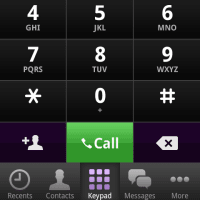
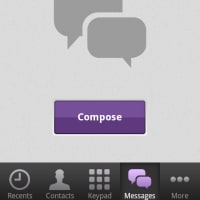

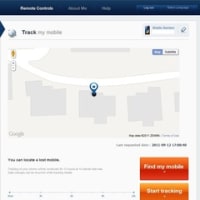
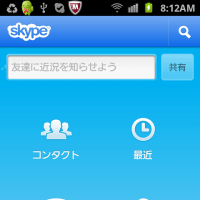
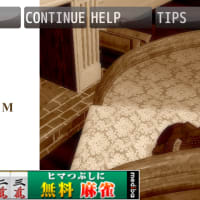

スクリーンキャプチャーするのに随分と遠回りしました。近藤管理人さんのところへ最初にお邪魔すればよかったですです。助かりましたありがとう!キャプチャー出来ました!
コメント頂きましてありがとうございます!
キャプチャー画像が取れるとHT-03Aの使い道も増えてきますね。
またブログへ遊びに来てください♪
ありがとうございました!